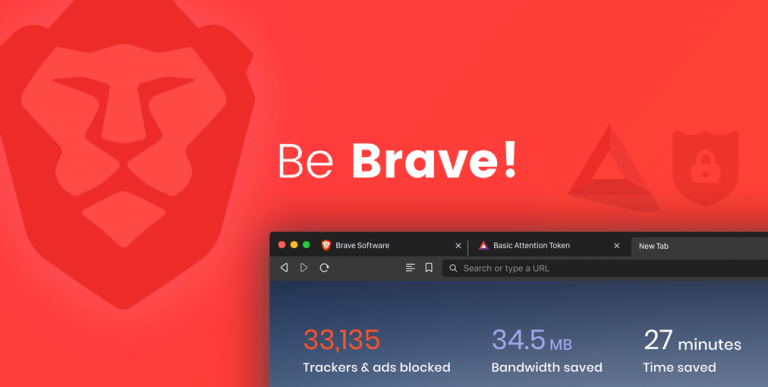
非常にユーザーフレンドリーでプライバシーに重点を置いたブラウザが必要な場合は、BraveBrowserが市場で入手可能な最良のオプションの1つです。 Chromium Webブラウザーに基づいているため、Google拡張機能をサポートする機能もあります。これにより、永続的なブラウザーに切り替えたい場合に、より魅力的になります。
同様に、Webページをナビゲートすることは、アプリケーション自体を使用することと同じくらい重要です。方向ボタンがない場合、インターネットを使用するのは非常にイライラします。ウェブサイトを切り替えたり、前のページに戻ったりするたびに、閉じてから再度開く必要があります。
幸い、Braveブラウザには、Webページを前後に移動するためのナビゲーションボタンが付属しており、比較的簡単に移動できます。そのため、以下に説明する方法と方法をリストしました。同じことを行うには、次の手順に従います。
ブレイブブラウザでWebページを後方に移動する方法
インターネットをサーフィンしていて前のページに戻りたい場合は、以下の手順に従ってください。
1.ブレイブブラウザを開きます。
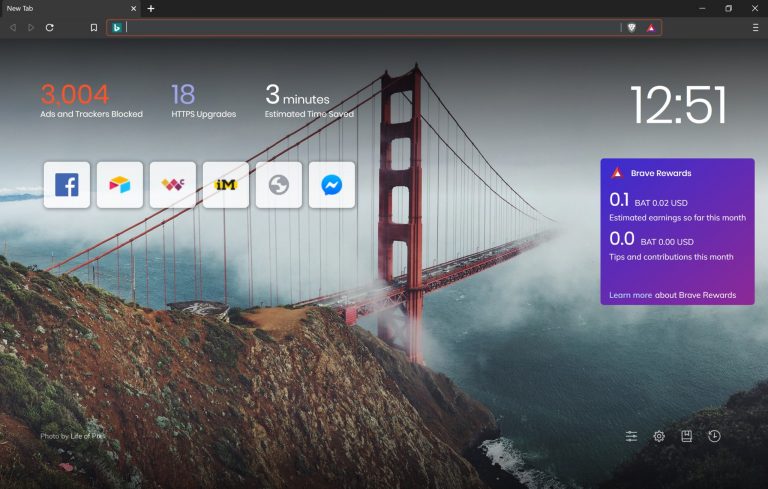
2.次に、Webサイトを開いて、閲覧を続けます。
3.前のページに戻るには、左上隅の左矢印アイコンをクリックします。
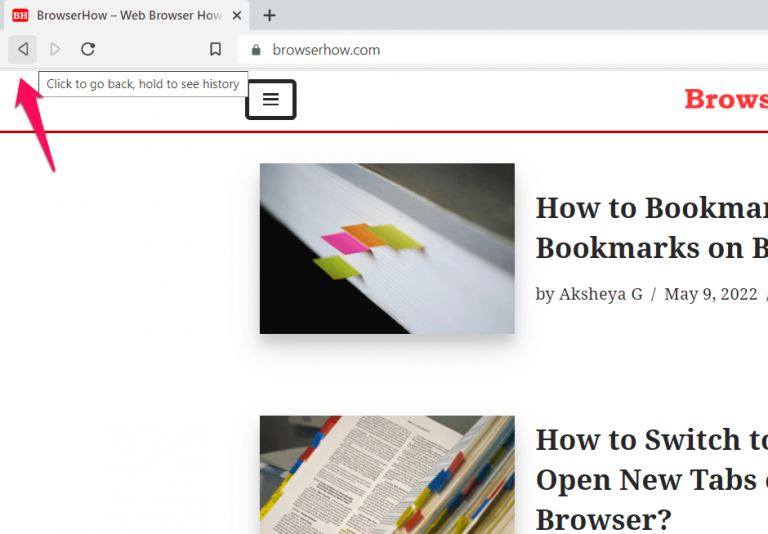
4.これで、先ほどアクセスした前のページに戻ります。
5.別の方法は、最初にWebページを右クリックしてから、[戻る]オプションを選択して戻ることです。または
6.キーボードのAlt+<キーを同時に押して、最後のページに戻ります。
ブレイブブラウザでウェブページを前進させる方法
誤って前のウェブページに戻って、現在表示しているページが見つからないように見えて、もう一度そのページに進むことがよくあります。その方法の手順に従ってください。
1.デスクトップショートカットまたはスタートメニューからPCでBraveBrowserを起動します。
2.ブラウジングを続けて、アクセスしたページに移動します。
3.左上隅から左矢印アイコンを押して、前のWebページに戻ります。
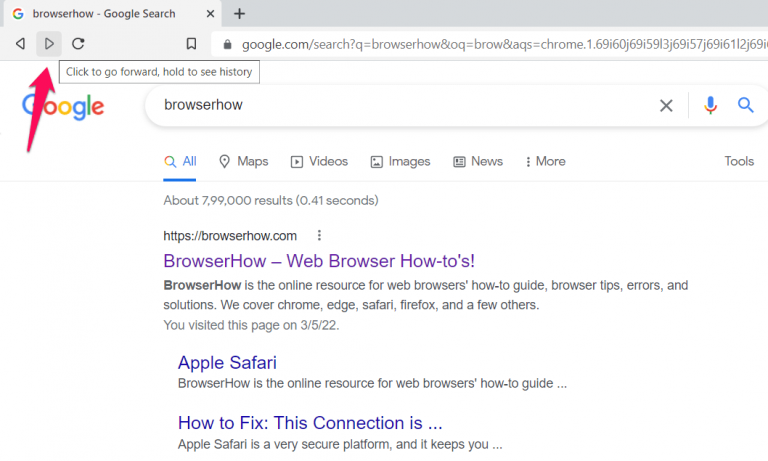
4.その後、ウィンドウの左上隅から、右矢印アイコンをクリックします。
5.このアクションは、最後にアクセスしたページに進みます。
6.それ以外の場合は、Alt +>キーを同時に押して、ブラウザで前方に移動することもできます。または
7.Webページを右クリックしてコンテキストメニューにアクセスし、[転送]オプションを選択します。
Webページの前後への移動に関連して、これらの矢印キーでブラウザの履歴にアクセスすることもできます。ウィンドウの右上隅にあるナビゲーション矢印キーのいずれかを押したままにすると、Webブラウザの履歴にアクセスできます。シナリオに従って、これを使用してWebページを前後に移動できます。
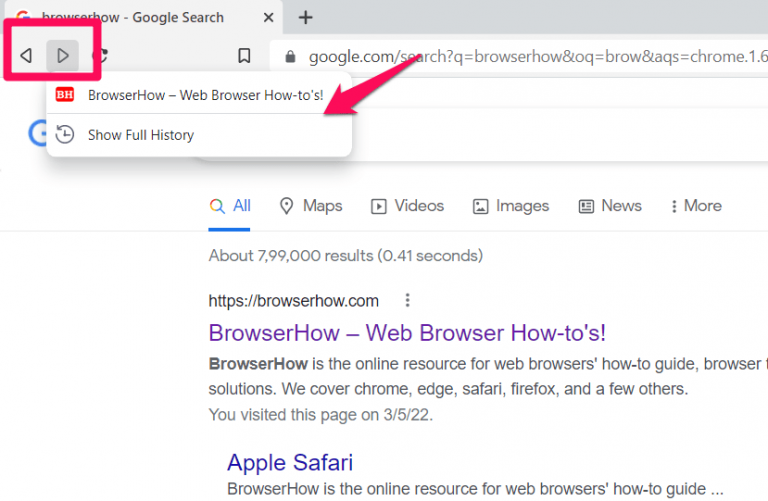
結論
ブレイブブラウザは、その最適化と機能のために、市場で入手可能なすべてのWebブラウザの非常に優れた代替手段です。勇敢なブラウザで前後にナビゲートする方法を知りたい場合は、上記のステップバイステップの手順に従って、面倒なことなく目的の結果を達成してください。


